MCGS高级培训
- 格式:docx
- 大小:2.15 MB
- 文档页数:22


高级教程北京昆仑通态自动化软件科技有限公司目录第1章西门子通讯实例本章带大家一起来接触常用的及其驱动的使用,以便使用户更好的了解简单的设置、使用、与主流之间的通讯,解决用户在使用主流通讯过程中出现的问题。
1.1 实例项目连接西门子S7-200系列西门子S7-200系列是德国西门子公司()出品的小型。
性能价格比较高,广泛应用于工控不同领域中的自动化检测、监测及控制。
S7-200的编程软件为7,用户可以通过它对S7200系列进行通讯参数的读取和修改。
本节实例重点讲解7062K通过485方式与西门子S7-200 连接并读取V寄存器地址0~15的8个16位整型数据。
下面将详细讲解如何成功连接西门子S7-200系列及所需的组态步骤。
1.1.1 组态步骤概述A.西门子S7-200通讯参数设置B.安装西门子S7-200驱动构件C.新建组态工程,建立变量D.添加西门子S7-200驱动构件E.设置驱动通讯参数F.添加设备通道,关联变量G.组态画面,关联变量H.设备调试I.接线J.下载工程,建立通讯1.1.2 组态步骤实施A.西门子S7-200通讯参数设置西门子S7-200 的默认波特率为9.6 ,地址默认为2,当使用7编程软件设置地址等通讯参数时,一次只能设置一个。
步骤1:连接并读取通过电缆连接好并上电,运行7编程软件。
①点击位于浏览条上的“设置接口”图标按钮,②在弹出的“设置”窗口中,选择“ ()”并双击,③在弹出的“属性”窗口中,点击切换到“本地连接”页面,并根据所用串口或的电缆,选择相应的口或,然后确认完成接口设置,如下图:①④点击位于浏览条上的“通信”图标按钮,弹出设置“通信”窗口。
⑤双击“通信”窗口右侧栏中“双击刷新”图标,检测总线所连接的S7-200系列。
⑥检测到时,右侧栏中会显示出检测到的类型、版本号和地址,选中对应的图标,并点击“确认”完成选择。
注:若未找到,可先确认及电缆无问题,再选中“搜索所有波特率”选择框,进行检测。

MCGS组态软件高级培训教材
简介
在高级培训教材帮助下,组态出令人满意的工程。
培训目的经过培训,您可以熟练应用MCGS组态软件中的各项功能;
能根据工艺现场要求熟练制作动画流程;
能处理相对复杂的曲线、报表、数据后处理等需求;
能熟练使用MCGS脚本程序进行复杂的工业流程控制。
培训内容动画制作,流程控制策略,设备组态,结合存盘数据提取做复杂的历史报表,配方构件应用及MCGS使用技巧介绍。
参考手册《MCGS用户指南》
《MCGS参考手册》
MCGS多媒体教程
MCGS工控组态软件联机帮助。


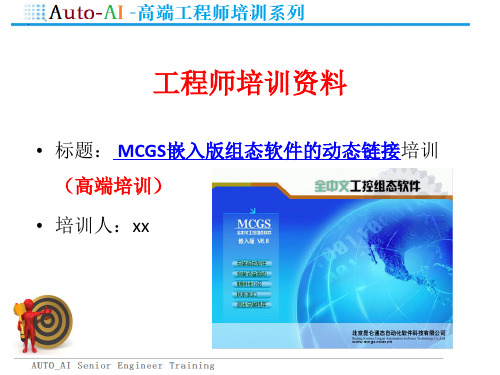
第一讲建立一个新工程本节重点: 了解如何建立一个新工程会灵活应用工具箱,特别是对象元件库管理制作画面1.1 建立一个新工程工程简介通过一个水位控制系统的组态过程,介绍如何应用MCGS组态软件完成一个工程。
通过本讲及后续几讲学习,您将会应用MCGS组态软件建立一个比较简单的水位控制系统。
本样例工程中涉及到动画制作、控制流程的编写、模拟设备的连接、报警输出、报表曲线显示与打印等多项组态操作。
水位控制需要采集二个模拟数据:液位1(最大值10米)液位2(最大值6米)三个开关数据:水泵、调节阀、出水阀。
工程效果图工程组态好后,最终效果图如下:样例工程剖析本节重点: 分析水位控制系统工程的运行流程和具体实现的功能对于一个工程设计人员来说,要想快速准确地完成一个工程项目,首先要了解工程的系统构成和工艺流程,明确主要的技术要求,搞清工程所涉及到的相关硬件和软件。
在此基础上,拟定组建工程的总体规划和设想,比如:控制流程如何实现,需要什么样的动画效果,应具备哪些功能,需要何种工程报表,需不需要曲线显示等。
只有这样,您才能在组态过程中有的放矢,尽量避免无谓的劳动,达到快速完成工程项目的目的。
工程的框架结构 样例工程定义的名称为“水位控制系统.mcg ”工程文件,由五大窗口组成。
总共建立了二个用户窗口,四个主菜单,分别作为水位控制、报警显示、曲线显示、数据显示,构成了样例工程的基本骨架。
动画图形的制作 水位控制窗口是样例工程首先显示的图形窗口(启动窗口),是一幅模拟系统真实工作流程并实施监控操作的动画窗口。
包括:水位控制系统:水泵、水箱和阀门由“对象元件库管理”调入;管道则经过动画属性设置赋予其动画功能。
液位指示仪表:采用旋转式指针仪表,指示水箱的液位。
液位控制仪表:采用滑动式输入器,由鼠标操作滑动指针,改变流速。
报警动画显示:由“对象元件库管理”调入,用可见度实现。
控制流程的实现选用“模拟设备”及策略构件箱中的“脚本程序”功能构件,设置构件的属性,编制控制程序,实现水位、水泵、调节阀和出水阀的有效控制。
高级教程北京昆仑通态自动化软件科技有限公司目录第1章西门子通讯实例本章带大家一起来接触常用的及其驱动的使用,以便使用户更好的了解简单的设置、使用、与主流之间的通讯,解决用户在使用主流通讯过程中出现的问题。
1.1 实例项目连接西门子S7-200系列西门子S7-200系列是德国西门子公司()出品的小型。
性能价格比较高,广泛应用于工控不同领域中的自动化检测、监测及控制。
S7-200的编程软件为7,用户可以通过它对S7200系列进行通讯参数的读取和修改。
本节实例重点讲解7062K通过485方式与西门子S7-200 连接并读取V寄存器地址0~15的8个16位整型数据。
下面将详细讲解如何成功连接西门子S7-200系列及所需的组态步骤。
1.1.1 组态步骤概述A.西门子S7-200通讯参数设置B.安装西门子S7-200驱动构件C.新建组态工程,建立变量D.添加西门子S7-200驱动构件E.设置驱动通讯参数F.添加设备通道,关联变量G.组态画面,关联变量H.设备调试I.接线J.下载工程,建立通讯1.1.2 组态步骤实施A.西门子S7-200通讯参数设置西门子S7-200 的默认波特率为9.6 ,地址默认为2,当使用7编程软件设置地址等通讯参数时,一次只能设置一个。
步骤1:连接并读取通过电缆连接好并上电,运行7编程软件。
①点击位于浏览条上的“设置接口”图标按钮,②在弹出的“设置”窗口中,选择“ ()”并双击,③在弹出的“属性”窗口中,点击切换到“本地连接”页面,并根据所用串口或的电缆,选择相应的口或,然后确认完成接口设置,如下图:①④点击位于浏览条上的“通信”图标按钮,弹出设置“通信”窗口。
⑤双击“通信”窗口右侧栏中“双击刷新”图标,检测总线所连接的S7-200系列。
⑥检测到时,右侧栏中会显示出检测到的类型、版本号和地址,选中对应的图标,并点击“确认”完成选择。
注:若未找到,可先确认及电缆无问题,再选中“搜索所有波特率”选择框,进行检测。
步骤2:设置通讯参数选择对应后,单击浏览条上的“系统块”,选中“通信端口”。
对地址、波特率等通讯参数进行设置,S7200 默认通讯参数如下图所示,本实例中我们使用默认通讯参数。
注:由于S7-200驱动不支持“187.5K”的波特率方式通讯,在设置波特率时请选择为9.6或19.2。
相应的“通用串口父设备”中波特率参数也要与之对应。
步骤3:通讯参数写入保存通信参数,并选择菜单命令”文件”>”下载”,在“下载”窗口,确认“系统块”选择框选中后,点击“下载”按钮将修改后的通讯参数设置下载到,完成通讯参数修改。
注:若中程序与上位机7所打开程序不同时,请将“选项”栏中的“程序块”、“数据块”两个选择框勾选去掉。
以免因误操作将中程序清掉。
步骤4:测试确认通讯参数重复上述读取操作重新读取参数,确认设置是否正确。
B.安装S7-200系列驱动构件使用前请确保“西门子7200”驱动构件正确安装,具体驱动的安装方法可参考《初级教程》第3章第1节。
C.新建组态工程,建立变量参考《中级教程》第3章第2节,建立组态工程,并建立本实例所需的变量:00、01……08,共1个开关型变量和8个数值型变量。
D.添加S7-200系列驱动构件添加”通用串口父设备”和“西门子7200”驱动构件,在弹出“是否使用默认参数”提示框,选择“是”,按默认参数,最终添加完成驱动如下图:驱动添加的具体操作,可参考第2章第4节说明。
E.设置驱动通讯参数完成驱动添加后,要根据实际情况对父设备和子设备的参数进行设置,现分别说明如下:步骤1:设置父设备通讯参数双击“设备组态:设备窗口”中添加好的“通用串口父设备0”,进行串口通讯参数设置。
S7200 的默认通讯参数为:波特率9600、数据位8位、停止位1位,数据校验为偶校验,与通过2 485方式通讯。
在此设置为默认参数即可,设置完成后如下图所示:说明:在模拟运行环境或设备调试时,所设置的“串口端口号”要与上位机实际串口对应。
所以,我们先将“串口端口号”改为机实际串口的串口号,以方便以后的设备调试。
步骤2:设置子设备参数双击“设备组态:设备窗口”中添加好的“设备0-西门子S7200”,进入“设备编辑窗口”,可根据实际所连接设备设置“设备地址”、“通讯等待时间”等参数。
具体参数含义请参考第2章第5节,并参照驱动在线帮助说明进行设置。
在此我们设置设备地址为2、通讯等待时间为默认的500。
F.添加设备通道,关联变量步骤1:添加通道添加通道之前,可以在“设备编辑窗口”中点击右上“删除全部通道”按钮,将驱动默认添加的8个I区只读通道先删除。
然后点击“增加通道”按钮,会弹出的“增加通道”对话框:此时,可根据需要进行相应寄存器地址通道的添加,例如:要添加V寄存器的0-7共连续8个有符号型数据,要求可读可写。
则寄存器类型选择“V寄存器”,数据类型选择“16位有符号二进制”,寄存器地址为0,通道数量为8,操作方式选择“读写”,然后点击“确认”按钮,即完成通道的添加。
注:“添加设备通道”窗口中各属性参数的具体解释说明,可参考第2章第6节。
步骤2:关联变量本步骤可参考第2章第6节讲解,进行通讯状态和8个数据通道变量的关联。
添加通道并完成变量关联后的通道如下图示:与S7200 寄存器对应,S7200驱动构件可添加的通道类型如下说明:增加C、T寄存器的状态通道时,为兼容老驱动,在设备通道信息中会显示为“通道的第3位”。
例如:T001的状态值通道显示为“只读T001.3”。
G.组态画面,关联变量驱动通道添加并关联变量后,就可以新建窗口,进行工程组态画面,并实现对应变量与动画、报警构件相关联,以实现工程动画报警等效果。
具体可参考《中级教程》中“简单动态组态”、“报警”等章节说明。
H.设备调试,模拟运行在调试之前,首先要通过串口编程电缆,将S7200 与调试用的上位机串口连接,并在设备窗口中修改“通用串口父设备”的“串口端口号”为机实际使用的串口号。
注:在本驱动只支持串口的电缆或232转485通讯模块,并不支持型号电缆,使用时要注意。
当采用标准串口型号的电缆时,电缆上波特率开关需要按帮助设置为9600或者19200,并与波特率设置以及上位机中的设置一致,否则无法正常通讯。
步骤1:设备调试双击“设备0-西门子7200”,进入“设备编辑窗口”,点击右下侧“启动设备调试”按钮,进入设备调试状态,并查看窗口右侧的调试数据栏“通讯状态”通道的状态,如果“通讯状态”为0,则表示通讯正常,非0则表示通讯不正常。
步骤2:模拟运行测试在驱动设备调试之后,可以使用提供的“模拟运行”功能,利用模拟运行环境对整个工程进行较为系统的测试。
具体的模拟下载及测试方法详见第2章第8节说明。
I.接线首先,使用01电缆,连接和7062K的2口。
(具体接线图请参考本教程第3章)然后,在设备窗口中修改“通用串口父设备”的“串口端口号”为所选用型号对应的串口号,在此使用7062K,所以设置为“1 - 2”。
J.下载工程,建立通讯下载组态工程至7062K中,然后运行,即可实现与西门子200 的实际通讯。
第二章安全机制许多用户在使用的过程中,都涉及到安全机制问题,下面将详细给大家介绍一下安全设置问题。
2.1 用户管理嵌入版组态软件提供了一套完善的安全管理机制,用户能够自由组态进入系统,退出系统时的操作权限,还可以设置某些动画构件的使用权限,只允许有操作权限的操作员才能对某些功能进行操作。
嵌入版还提供了工程密码功能,来保护使用嵌入版组态软件开发所得的成果,开发者可利用这些功能保护自己的合法权益。
嵌入版系统的操作权限机制和类似,采用用户组和用户的概念来进行操作权限的控制。
在嵌入版中可以定义多个用户组,每个用户组中可以包含多个用户,同一个用户可以隶属于多个用户组。
操作权限的分配是以用户组为单位来进行的,即某种功能的操作哪些用户组有权限,而某个用户能否对这个功能进行操作取决于该用户所在的用户组是否具备对应的操作权限。
嵌入版系统按用户组来分配操作权限的机制,使用户能方便地建立各种多层次的安全机制。
如:实际应用中的安全机制一般要划分为操作员组、技术员组、负责人组。
操作员组的成员一般只能进行简单的日常操作;技术员组负责工艺参数等功能的设置;负责人组能对重要的数据进行统计分析;各组的权限各自独立,但某用户可能因工作需要,能进行所有操作,则只需把该用户同时设为隶属于三个用户组即可。
2.1.1 定义用户和用户组在嵌入版组态环境中,选取“工具”菜单中的“用户权限管理”菜单项,弹出如下用户管理窗口:固定有一个名为“管理员组”的用户组和一个名为“负责人”的用户,它们的名称不能修改。
管理员组中的用户有权利在运行时管理所有的权限分配工作,管理员组的这些特性是由嵌入版系统决定的,其它所有用户组都没有这些权利。
在用户管理器窗口中,上半部分为已建用户的用户名列表,下半部分为已建用户组的列表。
当用鼠标激活用户名列表时,在窗口底部显示的按钮是“新增用户”、“复制用户”、“删除用户”等对用户操作的按钮;当用鼠标激活用户组名列表时,在窗口底部显示的按钮是“新增用户组”、“删除用户组”等对用户组操作的按钮。
按新增用户按钮,弹出如下用户属性设置窗口,在该窗口中,用户对应的密码要输入两遍,用户所隶属的用户组在下面的列表框中选择(注意:一个用户可以隶属于多个用户组)。
当在用户管理器窗口中按“属性”按钮时,弹出同样的窗口,可以修改用户密码和所属的用户组,但不能够修改用户名。
单击新增用户按钮,可以添加新的用户名,选中一个用户时,点击属性或双击该用户,会出现用户属性设置窗口,如下图,在该窗口中,可以选择该用户隶属于哪个用户组。
单击新增用户组按钮,可以添加新的用户组,选中一个用户组时,点击属性或双击该用户组,会出现用户组属性设置窗口,如下图,在该窗口中,可以选择该用户组包括哪些用户。
在该窗口中,点击登录时间按钮,会出现打开时间设置窗口,如下图:嵌入版系统中登录时间的设置最小时间间隔是1小时,组态时可以指定某个用户组的系统登录时间,如上图所示,从星期天到星期六、每天24小时,指定某用户组在某一小时内是否可以登录系统,在某一时间段打上“√”则表示该时间段可以登录,否则该时间段不允许登录系统。
同时,嵌入版系统可以指定某个特殊日期的时间段,设置用户组的登录权限,在上图中,“指定特殊日期”选择某年某月某天,按“添加指定日期”按钮则把选择的日期添加到上图中左边的列表中,然后设置该天的时间段的登录权限。
2.1.2 系统权限设置为了更好的保证工程运行的安全、稳定可靠,防止与工程系统无关的人员进入或退出工程系统,嵌入版系统提供了对工程运行时进入和退出工程的权限管理。
在嵌入版主控窗口中设置“系统属性”,打开如下窗口:点击“权限设置”,设置工程系统的运行权限,同时设置系统进入和退出时是否需要用户登录,共四种组合:“进入不登录,退出登录”、“进入登录,退出不登录”、“进入不登录,退出不登录”、“进入登录,退出登录”。